php小编香蕉为您介绍win7系统优化后风扇狂转的解决方法。在进行win7系统优化后,有时候会遇到风扇狂转的问题,这不仅会影响使用体验,还可能对电脑硬件造成损害。解决这个问题的方法有多种,包括检查和清理风扇、优化系统设置、升级驱动程序等。在本文中,我们将逐一介绍这些解决方法,帮助您解决win7系统优化后风扇狂转的困扰。
win7优化后风扇狂转解决方法
方法一:
1、首先打开系统服务界面。

2、进入之后找到“diagnostic policy、diagnostic service Host、diagnostic system Host”这三项。

3、分别打开后设置为“禁用”。
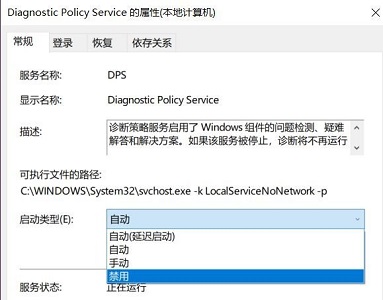
4、接着再找到“Connected User Experiences and Teleme”。
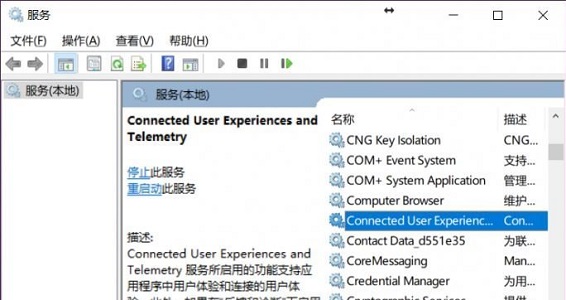
5、同样设置为“禁用”即可。

方法二:
如果上面的方法解决不了风扇狂转的问题,那可能是系统因为某些原因负载过重,这时候建议重装系统了,否则可能会出现硬件损坏。
推荐下载:windows7纯净安装版64位
windows7纯净安装版64位最大的特点就是强大无比的稳定性,可以在各种环境中稳定的发挥出自己最佳的性能。经过适当的优化,体积更小,操作使用更加的方便灵活,可以确保用户的日常工作使用,感兴趣的用户快来试试吧。

推荐下载:超爽的Win7系统纯净版
超爽的Win7系统纯净版64位去除了一些不必要的组件,让系统以最佳状态运行,兼容各种新老机型,满足用户的办公、娱乐、学习需求。集成万能驱动+USB3.0驱动+NVMe驱动,安装简单快速,安装后永久激活!

推荐下载:明日之星 Win7 完整纯净版
明日之星 Win7 完整纯净版x64 V2023 保持原有的功能并适度简化,是一款不可多得的精品系统,采用全新独创封装技术,全自动无人值守全程,离线制作,确保安全、运行稳定流畅,就可以完成这个安装过程。适用于多型号的电脑。
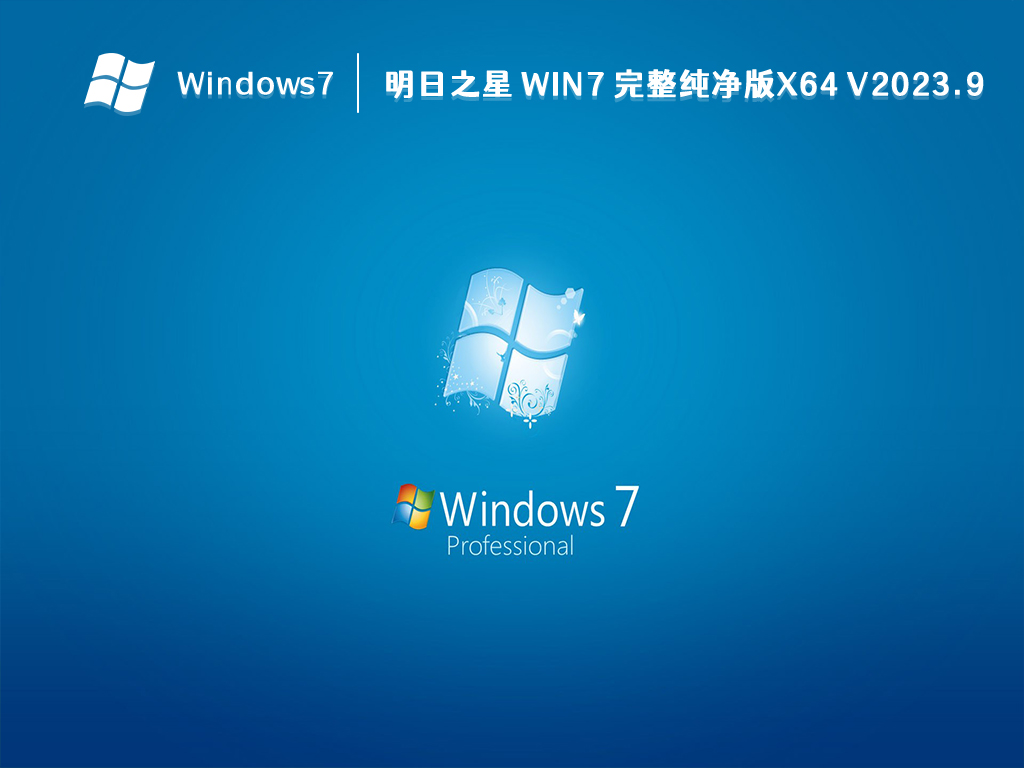
以上是win7系统优化后风扇狂转怎么办?win7优化后风扇狂转解决方法的详细内容。更多信息请关注PHP中文网其他相关文章!




